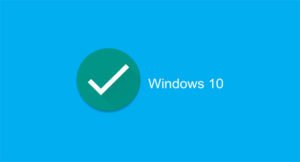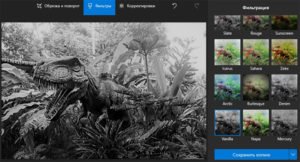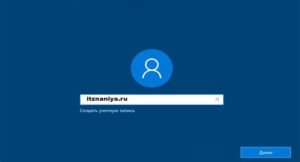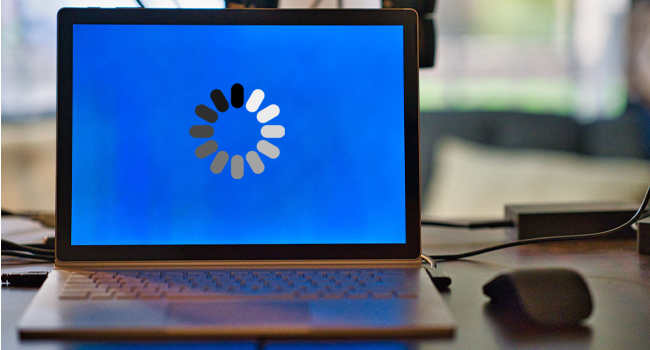
Одна из проблем, которая приводит в отчаяние любого пользователя электронных устройств, заключается в том, что для выполнения любой задачи требуется много времени. Если к этому добавить время, необходимое для корректной загрузки, то мучения могут стать невыносимыми. К счастью, если речь идет о компьютере с операционной системой Windows, решение очень простое.
Windows, в отличие от других электронных устройств, мобильных телефонов и планшетов, позволяет вносить изменения в систему, чтобы сократить время от нажатия кнопки питания до начала взаимодействия с компьютером. Для этого нам просто нужно внести некоторые изменения, показанные ниже.
Удалите приложения из автозагрузки
Многие приложения имеют привычку автоматически добавлять себя в автозагрузку Windows, когда мы устанавливаем их, не спрашивая разрешения. Такая практика заставляет наш компьютер загружаться дольше, поскольку во время запуска ему приходится запускать множество приложений, что увеличивает время, необходимое для подготовки к работе.
Отключение WSL
Windows позволяет запускать Linux через операционную систему с помощью функции Windows Subsystem for Linux и, которая загружается во время запуска компьютера после ее активации, увеличивая время, необходимое для работы компьютера. Если мы активировали ее в свое время и не пользуемся ею, лучше всего ее отключить. Чтобы отключить эту функцию, нужно зайти в приложение «Включение или отключение компонентов Windows» через поисковую строку и снять флажок с пункта «Подсистема Windows для Linux».
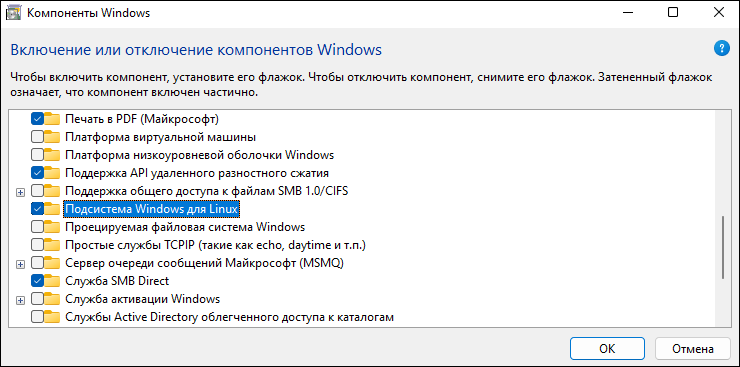
Замените жесткий диск на SSD
Если мы хотим, чтобы загрузка компьютера с Windows занимала гораздо меньше времени, первое, что мы должны сделать, — заменить жесткий диск на SSD. Традиционный жесткий диск хранит информацию на физическом диске, который считывается головкой, перемещающейся по нему для доступа к информации, в то время как жесткий диск хранит всю информацию в цифровом виде, как и любая карта памяти, поэтому и доступ, и чтение происходят мгновенно.
Отключите быстрый запуск
Функция быстрого запуска Windows заключается в сокращении времени, которое проходит с момента нажатия кнопки питания на компьютере до его готовности к работе. Эта функция фактически не выключает компьютер, а сбрасывает содержимое всех открытых процессов в ядро, чтобы их можно было быстро восстановить без необходимости запускать их снова. К сожалению, она не работает так, как должна, и лучше всего отключить данную функцию. Для этого сделайте следующее:
- Откройте «Панель управления» и перейдите в раздел «Оборудование и звук».
- Затем выберите «Электропитание» и в открывшемся окне на панели слева нажмите «Действие кнопки питания».
- Кликните функцию «Изменение параметров, которые сейчас недоступны», отключите опцию «Включить быстрый запуск» и сохраните изменения.
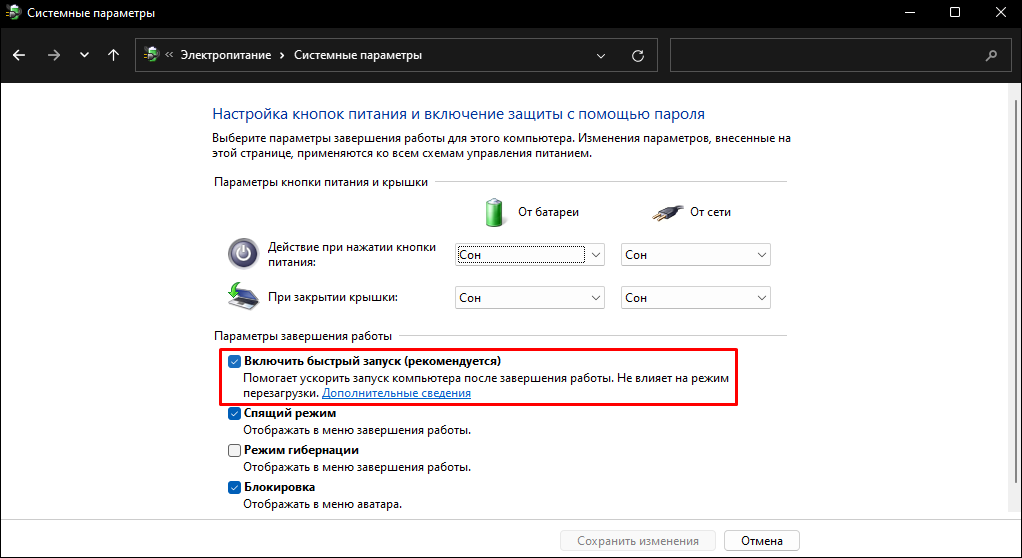
Просканируйте накопитель на наличие ошибок
В состав Windows входит инструмент SFC, который отвечает за проверку компьютера на наличие поврежденных файлов, которые могут влиять на производительность компьютера, в частности файлов, необходимых для запуска компьютера. Чтобы использовать SFC, мы должны получить доступ к командной строке через CMD с правами администратора и ввести следующую команду.
sfc /scannow
Эта команда проверит целостность файлов и, если обнаружит какие-либо проблемы, автоматически восстановит поврежденные файлы.